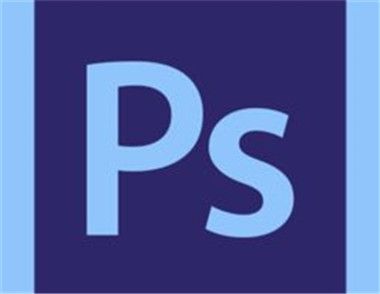MVBOX怎么抠图
打开摄像头,点击抠像特效切换到调色板设置界面,如图所示(抠像效果图):
第一步:打开摄像头,并固定好摄像头,从摄像头列表中选择抠像特效。

第二步:选择亮度自适应,人离开画面,从旁边点中截取背景按钮。

第三步:人坐回画面,再选中图片或视频做背景。

第四步:适当调整下面的参数阀值(如果默认参数阀值效果好也可以不调整)。
为了取得更好的抠像效果,请注意:
1) 设置完背景图片之后不要移动摄像头,如果摄像头移动了,请重新截取摄像头背景。
2) 尽量将摄像头对准简单的背景,并且保证背景颜色和衣服、皮肤、头发等前景颜色有明显差别。
3) 尽量保证背景中没有大块的高光或者阴影区域,和经常移动的物体(如电风扇等)。
4) 不要使用日光灯照明,灯泡可以。
参数设置说明:
1) 亮度自适应:设置抠像时自动检测背景亮度变化,系统默认为自动适应亮度变化;如果抠像时经常出现较大块的摄像头背景,可以尝试取消改选项。
2) 阈值:该参数设置抠像时背景检查的敏感度,阈值越小背景检查的灵敏度越高,如果摄像头中前景和背景颜色相近,你可以设置更小的背景检测阈值;设置更高的阈值可以提高抠像边缘的质量。
3) 边缘检测阈值:该参数设置抠像边缘的锐利程度,值越大边缘越锐利。
4) 边缘虚化值:设置抠像前景边缘的虚化程度,如果抠像时无法获得锐利的抠像边缘,你可以设置改参数来获得更好的边缘处理效果。
5) 透明度:设置抠像前景在背景上显示的透明度。
(本文来源于图老师网站,更多请访问http://m.tulaoshi.com)6) 返回默认值:点击此按钮上述参数返回调整前的初始状态。
第五步、选择背景图片(直接打开,选择本地图片,此图片要事先准备好哦!)

第六步、将扣好的图片放入背景图片即可
(本文来源于图老师网站,更多请访问http://m.tulaoshi.com)
这样这张美美的图片就制作完成了哦!